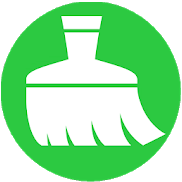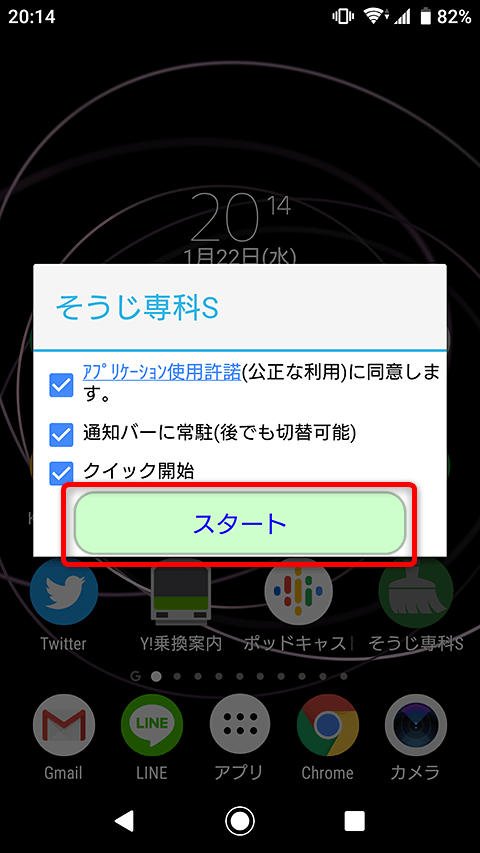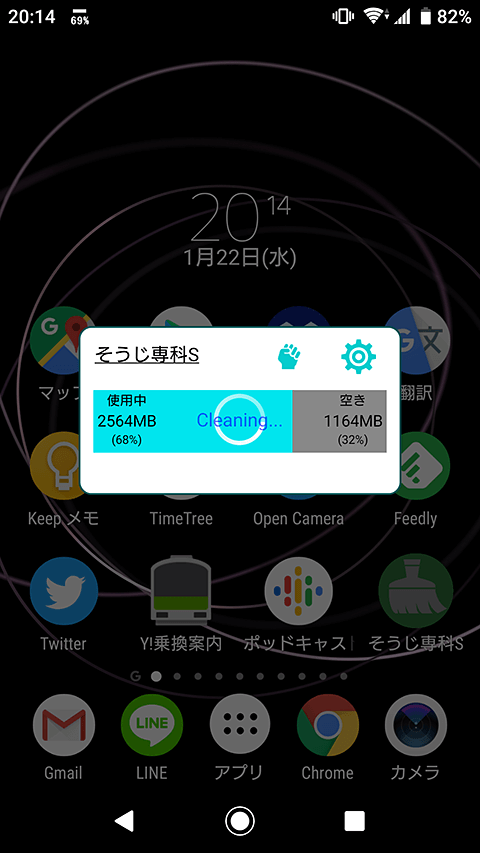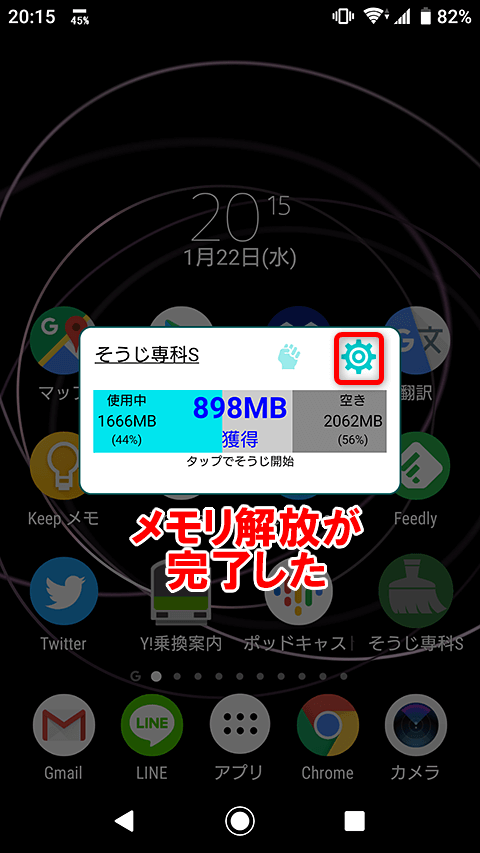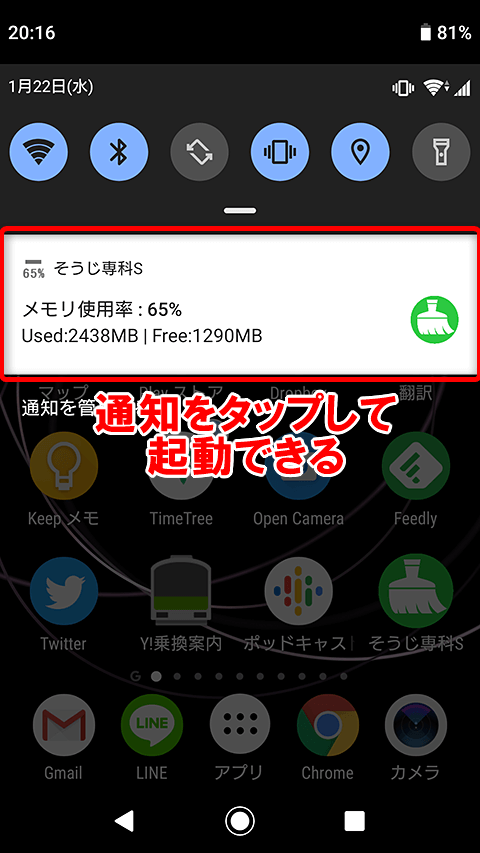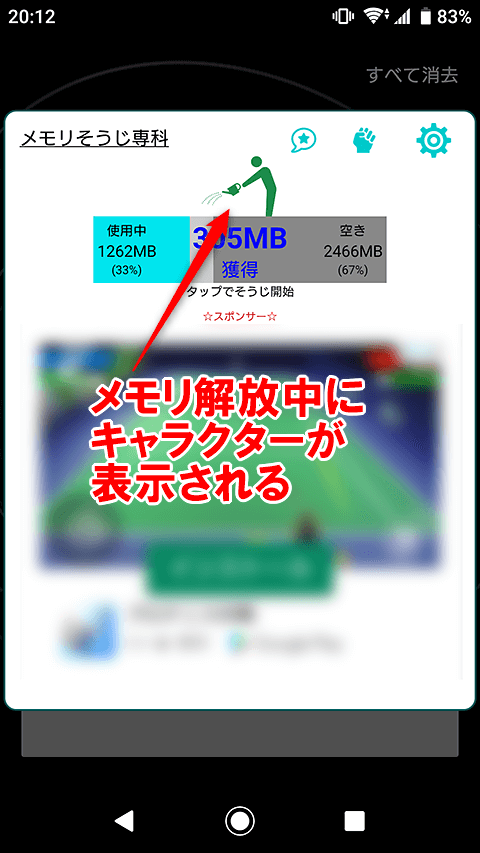表示も使い方もシンプルな無料アプリ
Androidのスマートフォンを快適に使うには、メモリの掃除や解放が欠かせません。使い終わったアプリを終了させたり、意識的に再起動したりして、メモリの空きを確保している人も多いでしょう。
無料で使いやすいメモリ解放アプリは意外と見つけにくいのですが、今回紹介する「そうじ専科S」は、シンプルな表示と動作で、おすすめできるアプリです。
ここでは、基本的な使い方と設定を解説します。
1アプリを起動し、メモリ解放をスタートする
[そうじ専科S]を起動すると、このような画面のほか、「メモリそうじ力」(後述)に関するメッセージが表示されます。アプリケーション使用許諾を確認し、3項目にチェックマークを付けた状態で[スタート]をタップします。
2メモリ解放が開始された
[Cleaning]と表示され、メモリ解放が開始されました。終了までしばらく待ちます。メモリ解放中に広告が表示される場合もあります。
3メモリ解放が完了した
メモリ解放が完了され、空いたメモリ量が「●●MB獲得」と表示されました。そうじ専科Sの画面中をもう1回タップすると再度メモリ解放が行われ、そうじ専科Sの画面外をタップするとアプリが終了します。
ここでは続けて設定を行うため、設定ボタンをタップしましょう。
4設定を確認する
設定画面が表示されました。[自動終了]にチェックマークを付けておくと、メモリ解放終了時に自動的にアプリを終了するようになるため、おすすめです。 [通知バー]にチェックマークを付けているとAndroidのタスクバーにアイコンと、メモリの使用率が表示されます。
[そうじ力調節]は、そうじ専科Sのメモリ解放の強度を調整します。通常は設定を変更する必要はありませんが、よく使う常駐アプリがメモリ解放のたびに終了してしまう場合などには、調整により終了しないようにできるとされます。
5通知からそうじ専科Sを起動する
タスクバーのアイコンを表示した状態で通知を表示すると、そうじ専科Sのメモリ使用率のレポートが表示されます。この通知をタップすると、そうじ専科Sを起動してメモリ解放を実行できます。
HINTキャラクターが表示される「メモリそうじ専科」もある
そうじ専科Sと同じJunichi Kosaka氏が開発した「メモリそうじ専科」というアプリも配信されています。そうじ専科Sはメモリそうじ専科のシンプル版にあたり、メモリそうじ専科では、以下のようにキャラクターが表示されます。
また、メモリそうじ専科では、有料で広告を非表示にするオプションが利用できます。
メモリそうじ専科では、メモリ解放中にキャラクターが表示される。